
ניהול שיחה קבוצתית ב״הודעות״ ב-Mac
לאחר שליחת הודעה לקבוצת אנשים, ניתן לשנות את שם הקבוצה, להוסיף אנשים לשיחה או להסיר אנשים ממנה, או לעזוב את הקבוצה.
הוספת שם ותמונה עבור הקבוצה
ניתן לשלוח הודעה לקבוצת אנשים ואז לתת שם לשיחה הקבוצתית כדי שיהיה קל יותר לערוך מעקב אחריה ולמצוא אותה.
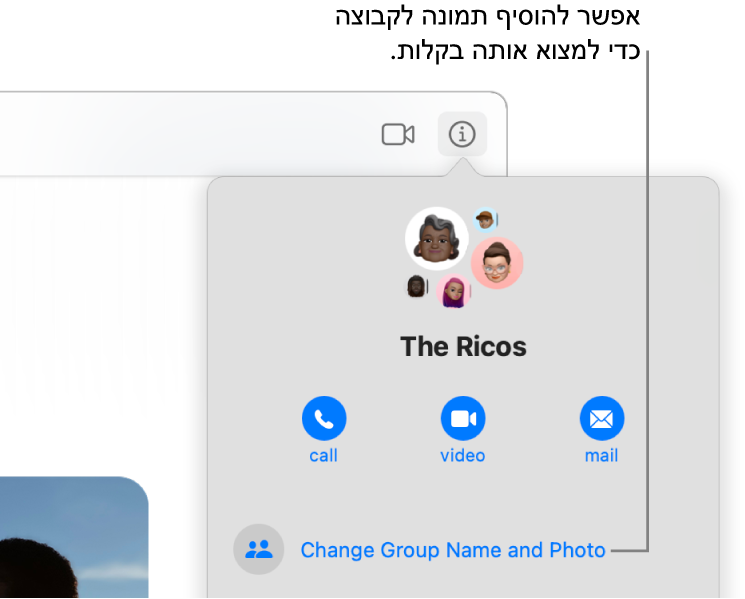
לעבור ליישום ״הודעות״
 ב‑Mac.
ב‑Mac.לבחור שיחה קבוצתית.
ללחוץ על
 , ללחוץ על ״שינוי שם ותמונת הקבוצה״ ואז לבצע את ההנחיות שמופיעות על המסך.
, ללחוץ על ״שינוי שם ותמונת הקבוצה״ ואז לבצע את ההנחיות שמופיעות על המסך.שם קבוצה: יש להזין את שם הקבוצה הרצוי.
תמונה: ניתן לבחור כל דבר – ממונוגרמה צבעונית, דרך תמונה סטנדרטית ועד Memoji מותאם אישית.
ללחוץ על ״סיום״.
הוספת משתתף/ת לשיחה קבוצתית
תוכל/י להוסיף אנשים לשיחה קבוצתית, גם לאחר תחילת השיחה.
הערה: ניתן להוסיף אנשים רק לשיחה קבוצתית; לא תוכל/י להוסיף משתתף/ת נוסף/ת לשיחה עם אדם אחד.
לעבור ליישום ״הודעות״
 ב‑Mac.
ב‑Mac.לבחור שיחה קבוצתית.
ללחוץ על
 , ואז ללחוץ על ״הוספת משתתפים״.
, ואז ללחוץ על ״הוספת משתתפים״.הזן/י את פרטי הקשר של המשתתף/ת שברצונך להוסיף.
כשמוסיפים מישהו חדש לשיחה קבוצתית שגם עובדים בה על פרויקט בשיתוף פעולה, צריך להעניק לו הרשאה לגשת לפרויקט - לחץ/י על “סקירה” בראש השיחה.
הסרת משתתף/ת משיחה קבוצתית
ניתן להסיר משתתף/ת משיחה קבוצתית רק אם ישנם בשיחה לפחות שלושה משתתפים אחרים, לא כולל אותך.
לעבור ליישום ״הודעות״
 ב‑Mac.
ב‑Mac.לבחור שיחה קבוצתית.
יש ללחוץ על
 ולבצע אחת מהפעולות הבאות:
ולבצע אחת מהפעולות הבאות:ללחוץ על שם האדם שברצונך להסיר תוך לחיצה על מקש Control ואז לבחור ב״הסרה מהשיחה״.
אם יש לך משטח מגע או Magic Mouse, ניתן להחליק שמאלה בשתי אצבעות על השם וללחוץ על ״הסרה״.
כשמסירים מישהו משיחה קבוצתית שגם עובדים בה על פרויקט בשיתוף פעולה, צריך לבדוק את אפשרות הגישה שלו ליישום (למשל “פתקים” או Pages) כדי לבטל את הרשאות הצפייה או העריכה שלו.
צא/י משיחה קבוצתית
אפשר לצאת משיחה קבוצתית רק אם ישנם לפחות שלושה משתתפים אחרים.
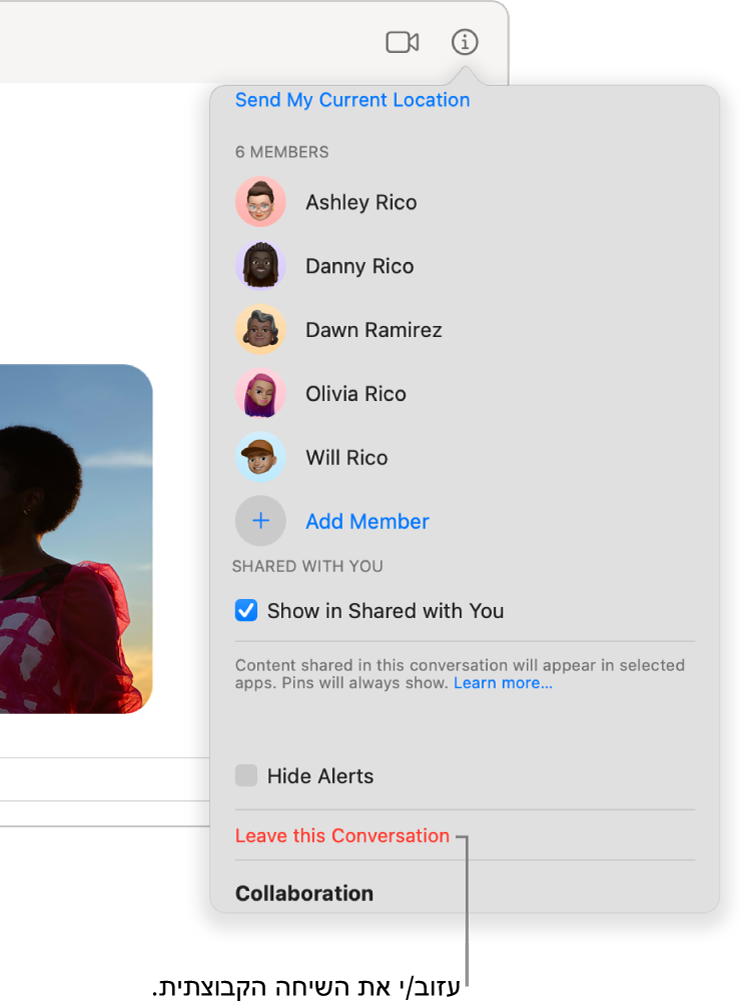
לעבור ליישום ״הודעות״
 ב‑Mac.
ב‑Mac.לבחור שיחה קבוצתית.
לחץ/י על
 , גלול/י מטה מתחת לרשימת החברים ואז לחץ/י על ״לצאת מהשיחה״.
, גלול/י מטה מתחת לרשימת החברים ואז לחץ/י על ״לצאת מהשיחה״.
אם ברצונך להישאר בשיחה הקבוצתית, אך להפסיק לקבל עדכונים על הודעות, בחר/י בתיבת הסימון ״הסתר התראות״. ראה/י ניהול עדכונים מ״הודעות״.